3 maneiras de transferir arquivos da Samsung para o PC rapidamente
É muito fácil transferir arquivos de um dispositivo Android para um PC. Se você é um usuário de dispositivo Samsung, é mais provável que seja um usuário do Android porque a Samsung usa o Android como seu sistema operacional agora em dispositivos móveis. E pessoas como nós não podem resistir a nenhum tipo de medida de segurança para manter nossos dados importantes e úteis seguros. Às vezes, perdemos nossos dados importantes ou arquivos antigos que carregam memórias importantes do nosso passado, apenas porque não mantemos nossos arquivos em backup em nosso PC. Portanto, é muito importante que você transfira seus arquivos importantes e necessários em seu PC para fins futuros. Se você está lendo este artigo, já sabe que se trata de transferência de arquivos Samsung para o PC e depois de lê-lo, você aprenderá as 3 melhores maneiras de transferir dados do Samsung para o PC.
Quer saber como transferir arquivos da Samsung para o PC? Continue lendo até o final, para saber a resposta corretamente.
Parte 1: Melhor software de transferência e gerenciamento de arquivos Samsung
Se você é um usuário de dispositivo Samsung, é muito importante saber como transferir dados da Samsung para o PC. Você deve manter seus dados importantes em backup em seu PC para uso futuro. Nesta matéria, DrFoneTool – Gerenciador de Telefone (Android) pode ajudá-lo como um profissional. Esta ferramenta incrível pode ajudá-lo a garantir a transferência de dados do seu dispositivo Samsung para o PC. Ele garantirá que nenhum dado seja perdido durante todo o processo. Sem corromper nenhum dado, ele completará sua tarefa como o melhor Transferência de arquivos Samsung Programas. DrFoneTool suporta mais de 8000 dispositivos Android, incluindo Samsung. Sua interface bonita e fácil de entender funcionará como um encanto para a transferência de dados. Aqui está como você pode usá-lo para transferência de arquivos Samsung e Samsung Galaxy para o PC –

DrFoneTool – Gerenciador de Telefone (Android)
Uma transferência inteligente do Android para fazer entre o Android e os computadores.
- Transfira arquivos entre o Android e o computador, incluindo contatos, fotos, músicas, SMS e muito mais.
- Gerencie, exporte / importe suas músicas, fotos, vídeos, contatos, SMS, aplicativos etc.
- Transfira o iTunes para o Android (vice-versa).
- Gerencie seu dispositivo Android em um computador.
- Totalmente compatível com o Android 10.0.
- Primeiro, você precisa iniciar o DrFoneTool no seu PC e conectar seu dispositivo Samsung ao seu PC usando um cabo USB de boa qualidade. Seu dispositivo Samsung será reconhecido pelo DrFoneTool e será exibido na sua frente.

- Este processo é totalmente semelhante para fotos, vídeos ou músicas. Se você deseja transferir fotos, vá para a janela de gerenciamento “Fotos” e escolha as fotos desejadas. Em seguida, vá para o botão “Exportar” e clique em “Exportar para PC”.

- Agora você verá um pop-up da janela do navegador de arquivos. Você precisa escolher a pasta onde deseja salvar os arquivos em seu PC. Se desejar, você pode transferir totalmente o álbum de fotos para o seu PC.

- Você também pode transferir seus arquivos para outro dispositivo Android ou iOS. Basta conectar seu dispositivo de destino ao seu PC e, ao escolher o caminho de exportação, você precisa escolher esse dispositivo Android ou iOS. Isso garantirá que seus arquivos sejam transferidos para o dispositivo Android ou iOS de destino.

Parte 2: Como transferir fotos, vídeos e músicas do Samsung para o PC via Copiar e Colar?
Esta é uma das maneiras mais fáceis de transferir dados da Samsung para o PC. Esta é uma maneira antiquada, mas ainda funciona com dispositivos Samsung. Você não terá que fazer muito neste método. Basta conectar seu dispositivo Samsung ao seu PC e transferir os arquivos, é tão simples quanto isso! Mas esse método só funciona para arquivos de mídia. Aqui está como você pode transferir arquivos da Samsung para o PC.
- Primeiro, você precisa permitir a depuração USB no seu dispositivo Samsung. Para isso, basta ir na opção “Configurações” e depois em “Opções do desenvolvedor”.
- Agora ative a opção de depuração USB verificando-a. Isso garantirá que você possa conectar seu dispositivo ao armazenamento USB.
- Agora você receberá uma notificação pop-up no seu dispositivo Samsung. Você precisa permitir isso tocando no botão ‘OK’.



- Se você estiver usando versões mais antigas do Android, encontrará esse mesmo recurso sob o nome de “Desenvolvimento” em “Aplicativos”.
- Em algumas versões do Android, você terá que acessar a opção “Wireless & Networks” e selecionar “USB Utilities” para usar seu dispositivo Samsung como um dispositivo de armazenamento USB.
- Finalmente, você precisa conectar seu dispositivo ao seu PC usando um cabo USB de boa qualidade. Você receberá uma janela pop-up que exibirá seu dispositivo e suas informações de armazenamento. Agora, basta inserir qualquer pasta que desejar no seu dispositivo Samsung e copiar qualquer arquivo ou qualquer pasta. Depois disso, vá para a pasta desejada do seu PC e cole todos os arquivos ou pastas selecionadas no seu PC. Todos os seus arquivos são copiados em seu PC agora.

Embora este seja um processo muito simples, há um grande problema nele. Se o seu dispositivo Samsung tiver algum arquivo ou vírus corrompido, ele também será copiado para o seu PC. Isso irá corromper todo o disco rígido do seu PC eventualmente. Portanto, para evitar isso, você precisa escolher um software profissional de terceiros para concluir essa tarefa. Se você quiser minha sugestão, usarei o DrFoneTool – Phone Manager (Android) para que você não precise se preocupar com vírus ou arquivos corrompidos sendo copiados para o seu PC. Confie em mim! Você não quer nenhum problema ao transferir seus arquivos importantes para o seu PC.
Parte 3: Como transferir arquivos da Samsung para o PC via AirDroid?
AirDroid é um aplicativo incrível que permitirá que você assuma o controle do seu dispositivo Samsung a partir do seu computador. Ele não apenas o ajudará a transferir fotos, músicas e vídeos entre o telefone e o PC, mas também a enviar e receber mensagens de texto no computador. Ele pode localizar e bloquear seu dispositivo se você o perder ou for roubado. Este método é sobre como transferir dados da Samsung para o PC usando o AirDroid. Aqui está como fazê-lo –
- Primeiro, você precisa baixar e instalar o AirDroid no seu dispositivo Samsung. Agora inicie o aplicativo para obter o endereço da web do AirDroid e um código QR no seu dispositivo Samsung.
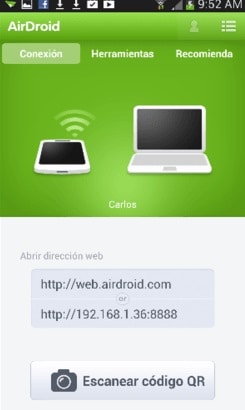
- Agora vá para o seu PC para iniciar o 2nd parte deste processo. Abra um navegador e vá para http://web.airdroid.com/ para acessar o AirDroid do seu PC.

- Você encontrará um código QR na página inicial do AirDroid no seu PC. Agora pressione o botão “Scan QR code” no aplicativo AirDroid que já está iniciado em seu dispositivo Samsung e digitalize o código com seu dispositivo. Seu PC e o dispositivo Samsung estarão conectados entre si agora e o modelo do seu smartphone aparecerá no canto superior direito da tela do seu PC.
- Agora clique em qualquer ícone do tipo de mídia que você deseja transferir. Por exemplo – se você deseja transferir fotos do dispositivo Samsung para o seu PC, clique no ícone “Fotos”. Uma janela pop-up com todas as fotos do seu dispositivo Samsung aparecerá. Agora selecione os arquivos que deseja transferir e clique no botão “Download”.

- Dentro de muito pouco tempo, todos os seus arquivos serão transferidos para o seu PC. Na verdade, isso é como baixar arquivos do seu dispositivo Samsung como um servidor FTP. Seu aparelho Samsung funciona aqui como servidor e seu PC recebe os arquivos sem nenhum tipo de problema. Mas ainda assim, se fizer o trabalho, você pode usar o Airdroid sem pensar duas vezes!
Existem várias maneiras de transferir arquivos da Samsung para o PC. Mas este artigo fornecerá as 3 melhores maneiras de transferir arquivos da Samsung para o PC rapidamente. Você pode aprender facilmente a transferência de arquivos Samsung para o PC a partir daqui por causa da orientação passo a passo. Mas se você me perguntar qual método é o melhor entre esses 3, com certeza vou sugerir que você use o DrFoneTool – Phone Manager (Android). Esta é a melhor ferramenta para transferir dados da Samsung para o PC por vários motivos. Ele não só tem o melhor design e funcionalidades para atender ao seu propósito, mas também tem a capacidade de mover todos os seus arquivos com segurança para o seu PC sem qualquer tipo de perda de dados. Com a ajuda deste software, você pode dominar facilmente como transferir dados da Samsung para o PC sem suar a camisa. Portanto, pare de perder mais tempo procurando por outros métodos ou aplicativos fáceis para esse processo e comece a usar o DrFoneTool para obter um resultado perfeito e sem falhas.
Artigos Mais Recentes

